ac recovery怎么设置
0 2023-09-08 07:42:19
在联想笔记本电脑上,设置光驱启动意味着你正在配置系统的启动顺序,使计算机从光驱(CD/DVD驱动器)中启动操作系统或其他启动介质。
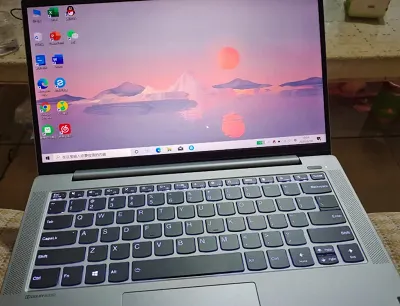
通常情况下,计算机的启动顺序是设置为首先从硬盘启动,这意味着计算机会尝试从硬盘上的操作系统启动。但是,当你设置光驱启动时,你告诉计算机在启动时首先尝试从光驱中读取启动介质,例如安装光盘或系统恢复盘。要在联想笔记本电脑上设置光驱启动,你可以按照以下步骤进行。
1、关闭电脑之后开启电脑并立即按下特定的按键进入BIOS/UEFI设置界面。常见的按键包括F1、F2、F12、Del键等。按键可能因不同的联想笔记本型号而有所不同,通常在开机过程中会显示相应的按键提示。
2、进入BIOS/UEFI设置界面后,使用方向键和回车键来导航和选择选项。
3、在设置界面中,查找”启动”、”引导”或”Boot”选项。
4、在启动选项中,找到”启动顺序”、”启动设备”或”Boot Order”等相关设置。
5、确保光驱(CD/DVD驱动器)在启动顺序列表中位于首选启动设备的顶部。你可以使用加减号或F5/F6键来调整设备的顺序。
7、重新启动电脑并确保有启动介质(如安装光盘)插入光驱中。
8、在接下来的启动过程中,计算机应该会尝试从光驱启动,并加载光盘上的内容。
以上步骤提供了一般的指导,不同的联想笔记本型号可能会有略微不同的BIOS/UEFI设置界面和选项名称。